نحوه حذف تمام پین ها در پینترست

در این مقاله به شما آموزش میدهیم که چگونه تمام پینهای خود را در Pinterest حذف کنید. این راهنما شامل مراحل ساده برای دستگاه های مختلف است.
مدت هاست که از نقاط اتصال USB یا Wi-Fi در دستگاه های تلفن همراه برای اشتراک گذاری داده های تلفن همراه با سایر دستگاه ها استفاده می کنیم. اما برخلاف آنچه فکر می کنید خوب می دانید ، موبایل تنها دستگاه قادر به انجام آن نیست. ویندوز این قابلیت را در قالب دستورات cmd برای مدت زمان طولانی و بهتر از تلفن های همراه داشته است. با این حال ، همه دوست ندارند به دلایل واضح از Command Prompt استفاده کنند ، این بدان معنی است که کاربر پسند نیست.
بنابراین ، Connectify Hotspot جایگاه خاص خود را در این زمینه دارد. Connectify یک برنامه ویندوز است که به کاربران امکان می دهد به سرعت و به راحتی نقاط مهم Wi-Fi را در رایانه های خود ایجاد کنند. Connectify تقریباً هر کاری را می تواند انجام دهد تا بتوانید تجربه بی سیم خود را ارتقا دهید. بنابراین ، اگر به دنبال راه حلی برای ایجاد کانون های Wi-Fi در رایانه های ویندوز هستید ، مقاله زیر دقیق ترین ارزیابی اتصال کانون اتصال را به شما ارائه می دهد.
برنامه Connectify برای اولین بار برای ویندوز 10 راه اندازی شد (از ویندوز 7 ، 8 و 8.1 نیز پشتیبانی می کند ) و باعث می شود کاربران احساس کنند این برنامه بسیار جذاب است. از طراحی عالی برخوردار نیست اما هنوز هم بسیار خوب است و هیچ مشکلی برای کاربران ایجاد نمی کند زیرا Connectify یک راه حل یک کلیک را برای مشکل ما فراهم می کند.
این همه برنامه مخفی نیست. دکمه Start Hotspot در پایین و بالا مجموعه ای از گزینه ها است که در واقع نشان می دهد که چگونه می توان برنامه را شخصی سازی کرد. نه در مورد رابط کاربری (UI) بلکه در مورد نحوه اجرای برنامه به اشتراک گذاری شبکه و سایر دستگاه های متصل به آن است. همه چیز به درستی برچسب گذاری شده است - این نشان می دهد که توسعه دهندگان و طراحان نه تنها تصور می کنند همه چیز برای کاربران روشن خواهد شد ، بلکه زمان لازم را برای دقت برچسب زدن و اطمینان از این امر خواهید داشت. حتی کاربران جدید قادر به درک این گزینه ها برای چه مواردی هستند و تفاوت بین آنها چیست؟
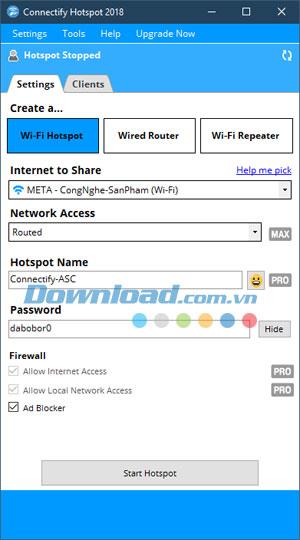
در قسمت بالا ، مواردی مانند تعداد دستگاه های متصل ، رمزهای عبور را با متن ساده مشاهده خواهید کرد (اگرچه گزینه پنهان کردن آن در کنار آن وجود دارد) ، همراه با وضعیت فعلی نقطه. به Wi-Fi خود دسترسی پیدا کنید. برنامه ها را برای ساده نگه داشتن آن با عملکرد کامل انتخاب کنید و مستقیم به نقطه اصلی بروید.
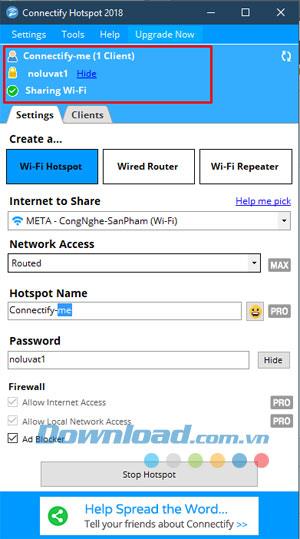
با اتصال کانون اتصال کانونی ، ایجاد کانون های Wi-Fi در رایانه ویندوز خود بسیار آسان است. با این حال ، اگر در درک نحوه استفاده از برخی از گزینه هایی که برنامه ارائه می دهد ، دچار مشکل هستید ، خوشحال می شوید بدانید که یک راهنمای داخلی برای برنامه وجود دارد که به شما کمک می کند. خیلی
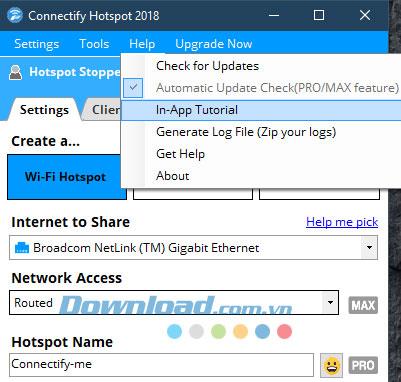
این آموزش کل مراحل ایجاد یک نقطه دسترسی Wi-Fi را با Connectify و نحوه اداره دستگاه های متصل به آن به شما نشان می دهد.
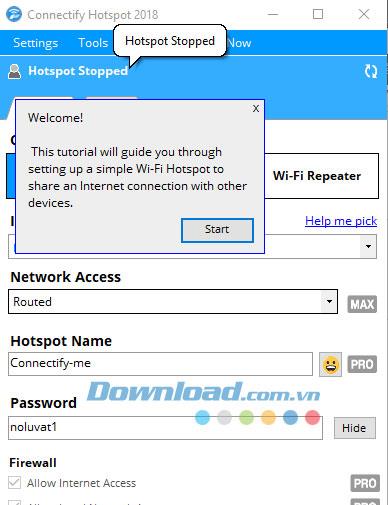
برنامه بسیار غنی از ویژگی های مختلف است و گزینه های بسیاری برای شما دارد تا بتوانید نقطه دسترسی را به دلخواه خود تنظیم کنید. به دو زبانه اصلی تقسیم می شود:
هر کاری که اتصال به شما امکان انجام دهد در تب Settings قرار دارد. برنامه اجازه می دهد تا سه حالت عامل مختلف ، هر کدام با توجه به موقعیتی که ممکن است با آن روبرو شوید ، بسیار مفید باشد.
ایجاد کانون WiFi
ایجاد یک نقطه دسترسی Wi-Fi با اتصال کانون اتصال آسان است. برای موارد استفاده معمولی فقط چند گزینه وجود دارد ، نیازی به تغییر چیزی ندارید. ایجاد کانون Wi-Fi با اتصال کانون فقط به یک عمل نیاز دارد ، یعنی کلیک بر روی دکمه Start Hotspot. البته در صورت تمایل می توانید با گزینه های دیگر از جمله:
Internet to Share : این نام واسط شبکه است که می خواهید از طریق یک نقطه دسترسی Wi-Fi به اشتراک بگذارید. معمولاً این نام شبکه Wi-Fi است که کامپیوتر شما به آن متصل است.
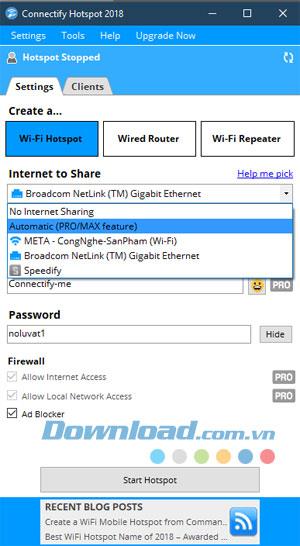
دسترسی به شبکه : دو نوع دسترسی به شبکه وجود دارد که می توانید آن را تنظیم کنید ، از جمله Routed و Bridged . شبکه Bridged اگر مستقیماً به منبع شبکه (معمولاً روتر) وصل شوید ، ظاهر می شود ، در حالی که Routed بدان معنی است که تمام دستگاه های متصل به نقطه دسترسی به نظر می رسد که به خود رایانه متصل شوند ، اما روتر
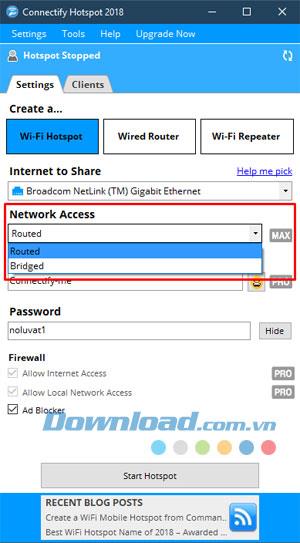
Hotspot Name : نام کانون Wi-Fi است که در دستگاه جستجو برای شبکه Wi-Fi ظاهر می شود. جالب اینجاست که اتصال کانون به شما امکان می دهد از emoji ها با نام Hotspot استفاده کنید.
رمز عبور : کلید امنیتی برای دسترسی به Wi-Fi است که از اتصال کاربران غیرمجاز به شبکه شما جلوگیری می کند.
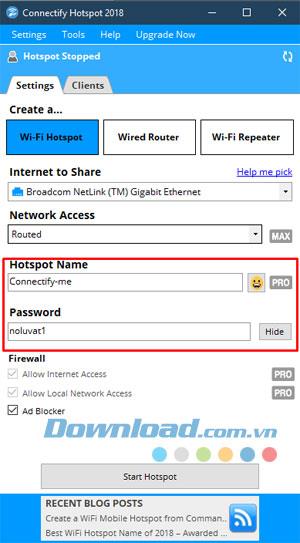
بعد از تنظیم همه ، کافی است روی Start Hotspot کلیک کنید تا شبکه رایانه خود را از طریق Wi-Fi به اشتراک بگذارید. در مورد ویژگی های Wired Router و Wi-Fi Repeater ، برای استفاده از آن باید به بسته Pro ارتقا دهید.
فایروال
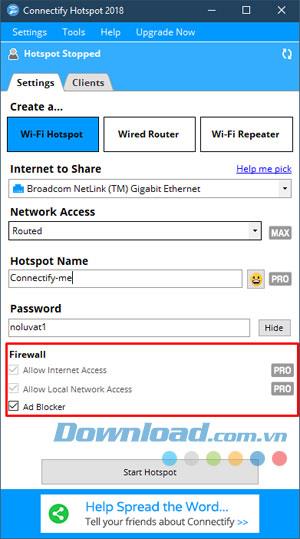
ویژگی مشترک برای هر ویژگی که اتصال Hotspot فراهم می کند فایروال است. شما می توانید با تشکر از گزینه های Firewall درست در برنامه ، جنبه های مختلف نحوه اشتراک شبکه خود را از طریق نقطه دسترسی ، اترنت یا حتی به عنوان Repeater را کنترل کنید. می توانید انتخاب کنید که آیا می خواهید به کاربران اجازه دهید به نقطه دسترسی شما وصل شوند تا به اینترنت ، اینترانت یا اینکه AdBlocker فعال باشد یا نه .
تب مشتری در Connectify Hotspot به شما امکان می دهد بدانید که کاربران به نقطه دسترسی Wi-Fi شما متصل هستند و می توانید چندین کار متفاوت را از طریق "لگد زدن" روی دستگاه آنها انجام دهید. ورود به سیستم همچنین می توانید دسترسی محلی یا دسترسی به اینترنت را غیرفعال کنید ، یک آدرس IP و موارد دیگر را در تب مشتری تنظیم کنید .
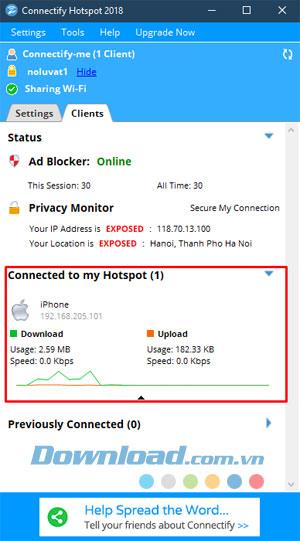
شما به سادگی می توانید بر روی هر کاربر (کاربر فعال یا قبلی) کلیک کنید تا ببینید چه مقدار داده استفاده کرده است. همچنین می توانید بر روی کاربران راست کلیک کرده و دستگاه های آنها را تغییر نام / حذف دهید ، دسترسی به اینترنت را غیرفعال کنید ...
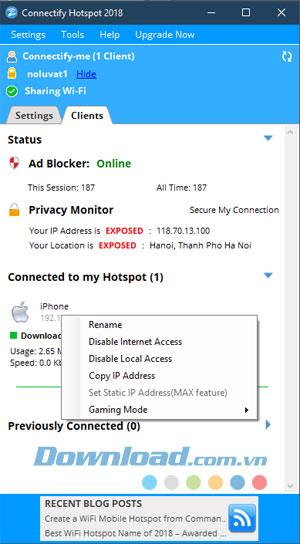
صفحه Clients همچنین وضعیت چیزهای مختلفی مانند Ad Blocker را نمایش می دهد و شما فقط باید روی وضعیت AdBlocker در صفحه Clients کلیک کنید تا بین آنلاین و غیرفعال شود . با استفاده از Ad Blocker ، دستگاه های مشتری متصل به Hotspot شما می توانند اینترنت را بدون تبلیغات تجربه کنند ، حتی در صورت استفاده از برنامه های تلفن همراه برای نمایش تبلیغات.
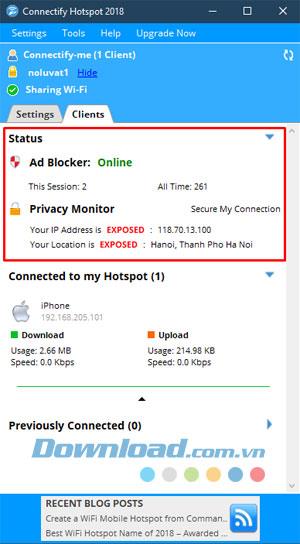
درست در زیر مانیتور حفظ حریم خصوصی قرار دارد که در صورت قرار گرفتن در معرض موقعیت مکانی و آدرس IP شما ، به شما اطلاع می دهد.
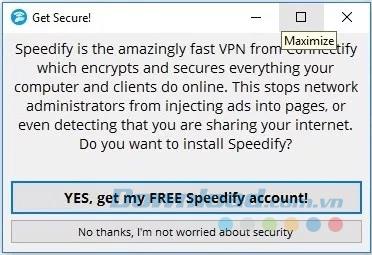
منوی اول تنظیمات خواهد بود ، در این منو قادر خواهید بود موارد مرتبط را برای نمایش انتخاب کنید ، به طور خودکار در هنگام استفاده چند عملیات را برای نرم افزار تنظیم کنید. به طور خاص:
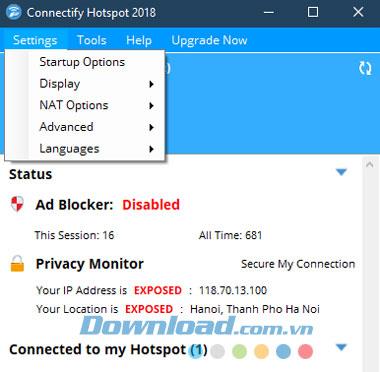
دوم منوی ابزارها است ، در این منو ، شما فقط دو ابزار برای فعال کردن مجوز نرم افزار دارید ، دومین گزینه برای باز کردن گزینه Network برای دستگاه ، منوی Network Connections شما را به جدول Network Connections در رایانه سوق می دهد.
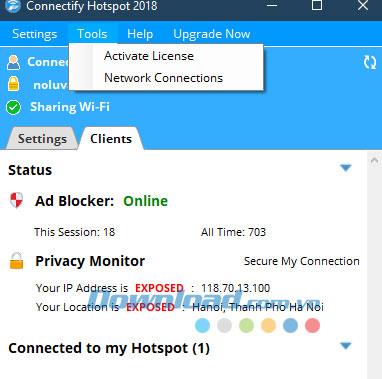
سرانجام ، منوی Help و Upgrade Now ، به ویژه منوی Upgrade Now ، نسخه به روزرسانی به نسخه Pro است ، در حالی که منوی راهنما ابزارهای زیر را دارد:
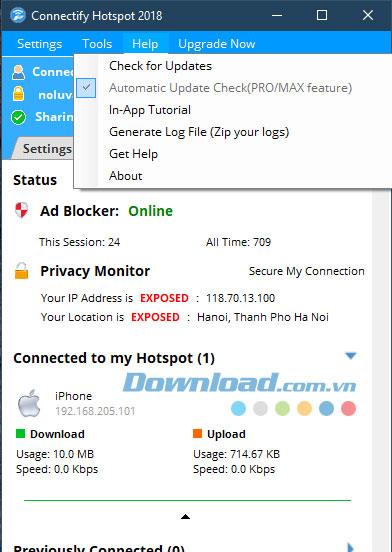
وقتی صحبت از عملکرد و قابلیت اطمینان می شود ، Connectify به هیچ وجه شما را ناامید نمی کند. این نرم افزار کاملا کار می کند ، و همراه با سهولت استفاده از آن ، مناسب برای هر شرایطی است. شما یک نقطه دسترسی Wi-Fi را در رایانه ویندوز خود ایجاد می کنید و به راحتی می توانید تمام دستگاه های دیگر را به شبکه به اشتراک گذاشته شده توسط رایانه متصل کنید ، و همه اینها کار می کنند.
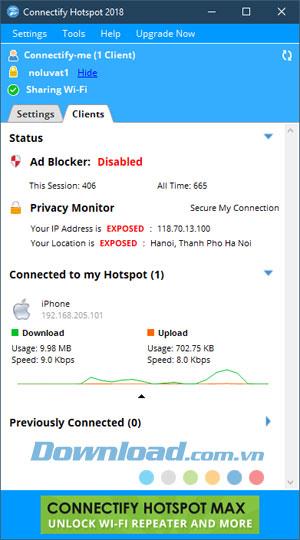
Connectify Hotspot به وضوح می فهمد که همه در دنیا از انگلیسی به عنوان زبان رایانه اصلی خود استفاده نمی کنند و تاکنون این برنامه از 10 زبان (از جمله انگلیسی) پشتیبانی کرده است. Connectify Knowledge Base قول می دهد که در آینده نزدیک تعداد بیشتری زبان اضافه می شود که قطعاً این یک چیز عالی است. تاکنون Connect Connect Hotspot از زبانهای زیر پشتیبانی می کند:
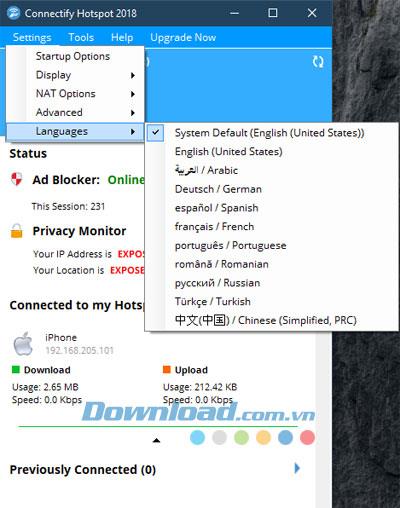
Connectify Hotspot بدون شک یکی از بهترین نرم افزاری است که می توانید برای ایجاد کانون WiFi در رایانه ویندوز خود استفاده کنید. نه تنها این ، برنامه حتی به شما امکان می دهد تا اینترنت را از طریق اترنت به اشتراک بگذارید یا از رایانه خود به عنوان تکرار کننده Wi-Fi برای گسترش دامنه روتر استفاده کنید. اگر فقط علاقه مند به اشتراک گذاری شبکه های Wi-Fi با سایر دستگاه ها هستید ، می توانید به راحتی از نسخه رایگان Connectify استفاده کنید ، اما محدودیت هایی از قبیل عدم امکان اشتراک شبکه های 3G / 4G نیز وجود دارد.
سرانجام ، اگر به دنبال روشی سریع ، آسان و قابل اعتماد برای به اشتراک گذاری یک شبکه Wi-Fi با یک نقطه دسترسی در رایانه خود هستید ، قطعاً اتصال کانون Hotspot یک انتخاب عالی است. این معیارها با معیارهای تعیین شده شما مطابقت دارد.
در این مقاله به شما آموزش میدهیم که چگونه تمام پینهای خود را در Pinterest حذف کنید. این راهنما شامل مراحل ساده برای دستگاه های مختلف است.
در حال حاضر Chrome به دلیل پایداری و کمکی که ارائه می دهد محبوب ترین مرورگر وب است. با این حال ، با خطاهایی همچون "این صفحه وب در دسترس نیست" مواجه میشود.
حذف واترمارک در CapCut به راحتی امکان پذیر است. بهترین روشها برای ویرایش ویدیو را در این مقاله بیابید.
با مقاله نحوه ترسیم فلش در فتوشاپ با این 5 ابزار ساده، به راحتی فلش هایی را که می خواهید ترسیم خواهید کرد.
آموزش کامل نحوه تنظیم کانال های تلویزیونی TCL با مراحل دقیق و نکات مهم.
افزودن صفحات شماره گذاری شده به طرح دارای مزایای عملی بسیاری است. با این حال، Canva ویژگی شمارهگذاری خودکار صفحه را ندارد. در این مقاله روشهای موثر برای شمارهگذاری صفحات در Canva را بررسی میکنیم.
در مقاله زیر ، WebTech360 به شما راهنمایی می کند که چگونه با تلویزیون Skyworth کانال ها را به راحتی تنظیم کنید و از کانالهای سرگرمی ویژه لذت ببرید.
نصب و راهاندازی پرینتر Canon LBP 1210 به سادگی با مراحل بهروزرسانی شده برای ویندوز 7 و XP.
در این مقاله، بهترین روشها برای بزرگنمایی در Minecraft را بررسی میکنیم و نکات مفیدی درباره گزینههای بزرگنمایی در پلتفرمهای مختلف برای شما ارائه میدهیم.
VLC Media Player یکی از محبوب ترین نرم افزار پخش کننده موسیقی و فیلم است. با این راهنما میتوانید زبان VLC Media Player را به ویتنامی تغییر دهید.
در این مقاله، ما به بررسی <strong>خطاهای رایج ProShow Producer</strong> و چگونگی رفع آنها خواهیم پرداخت تا کاربران بتوانند به راحتی از این ابزار استفاده کنند.
اگر شما بازی Granny 2 ترسناک را انجام می دهید اما نحوه پیروزی را نمی دانید ، کتاب راهنمای Granny: Chapter Two را در زیر ببینید.
اگر میخواهید به برنامهها یا بهروزرسانیهای برنامههایی که در فروشگاه Google Play در دسترس نیستند دسترسی داشته باشید، ممکن است بخواهید بدانید که چگونه APK را در Amazon Fire Stick خود نصب کنید. در این مقاله به نحوه انجام آن می پردازیم
مقاله زیر شما را به تنظیم مجدد کارخانه TCL TV که دارای سیستم عامل Android است، راهنمایی میکند. با در نظر گرفتن نکات بهینهسازی SEO، بهتر با مشکلات تلویزیون خود برخورد کنید.
هیچ راهی برای حذف عکس پروفایل از توییتر وجود ندارد. اما میتوانید عکس پروفایل خود را تغییر دهید تا ظاهر بهتری داشته باشید.













